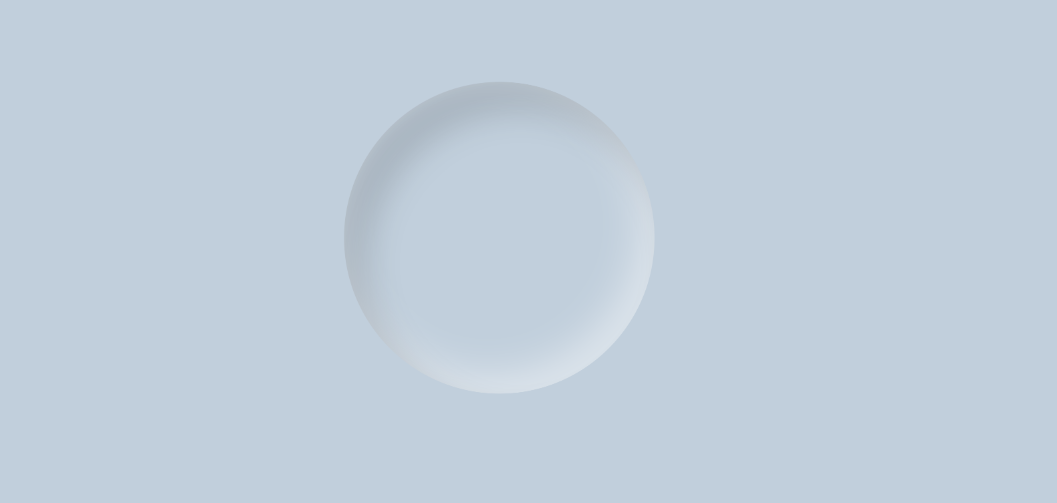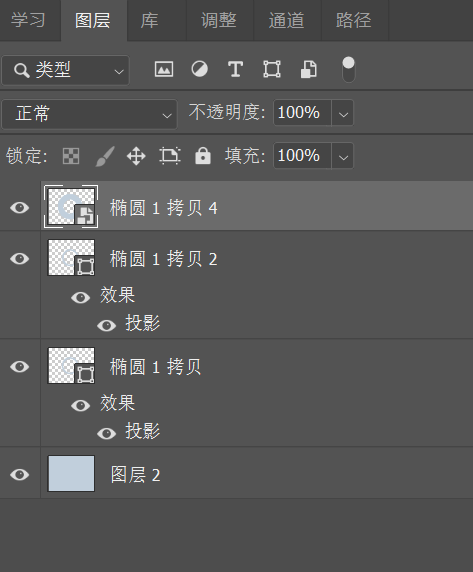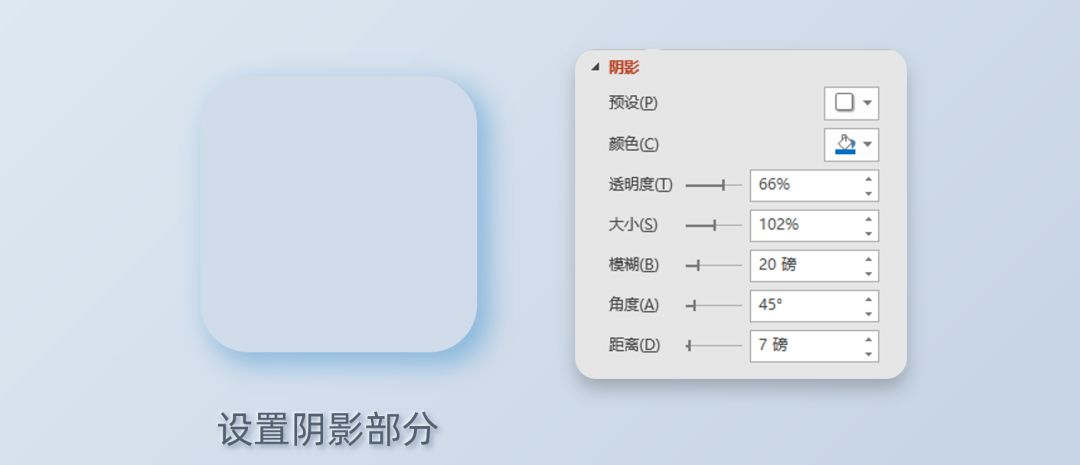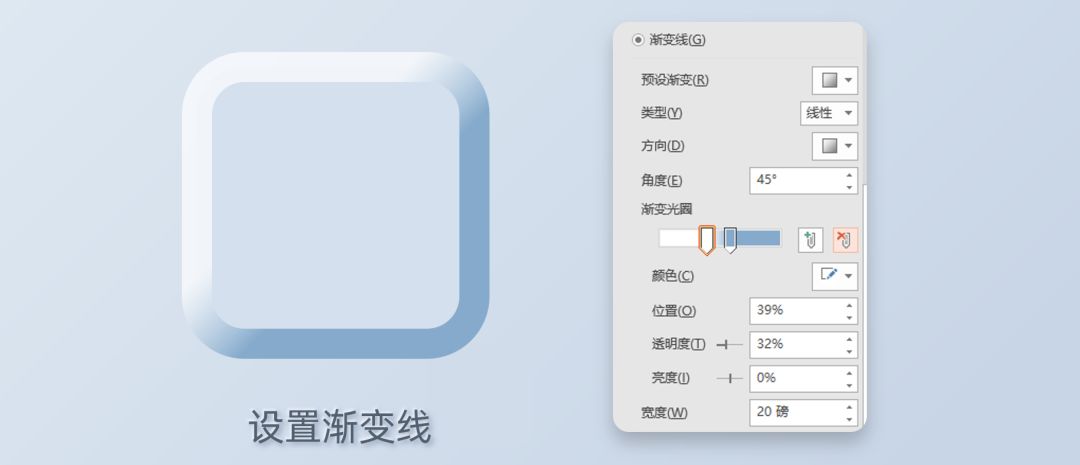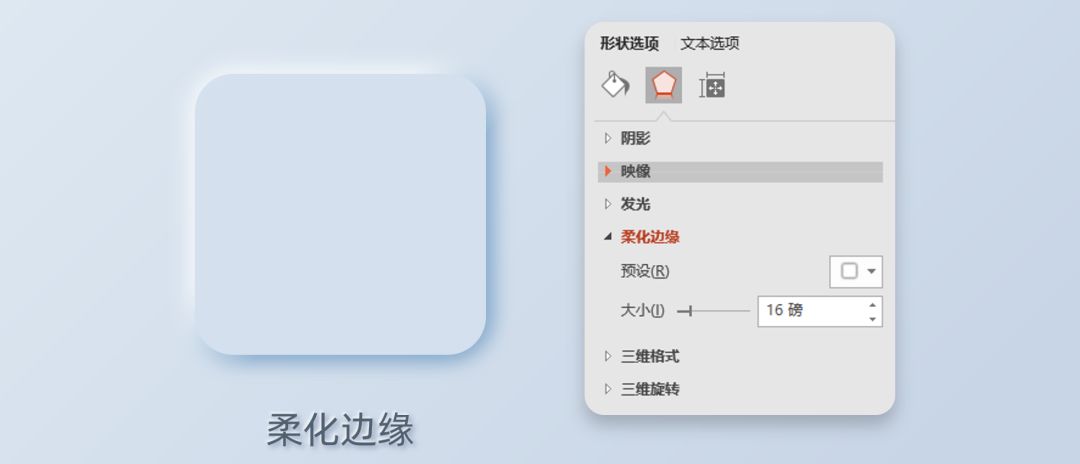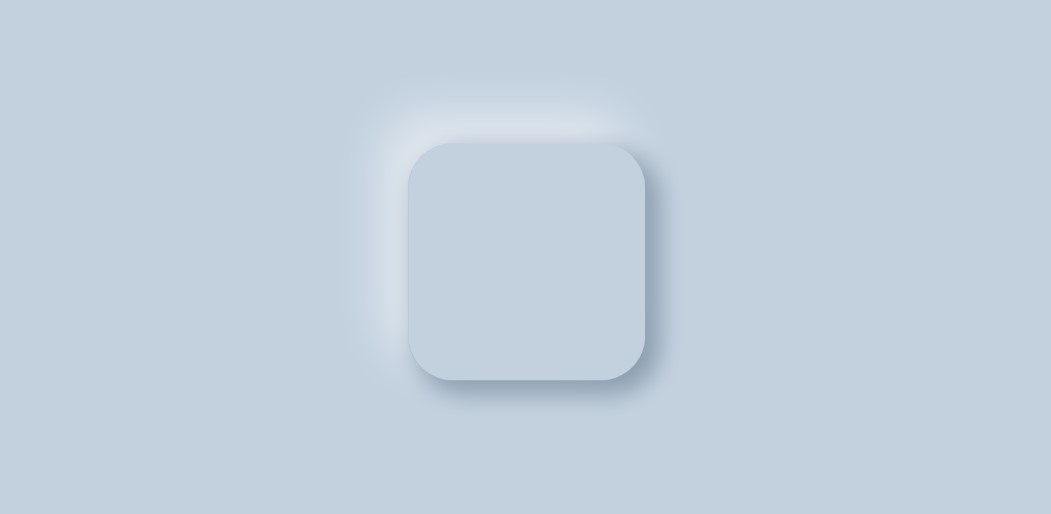什么是新拟态?
以下是微博@Simon_阿文 老师以及乌克兰设计师 Alexander Plyuto发布的新拟态风格作品: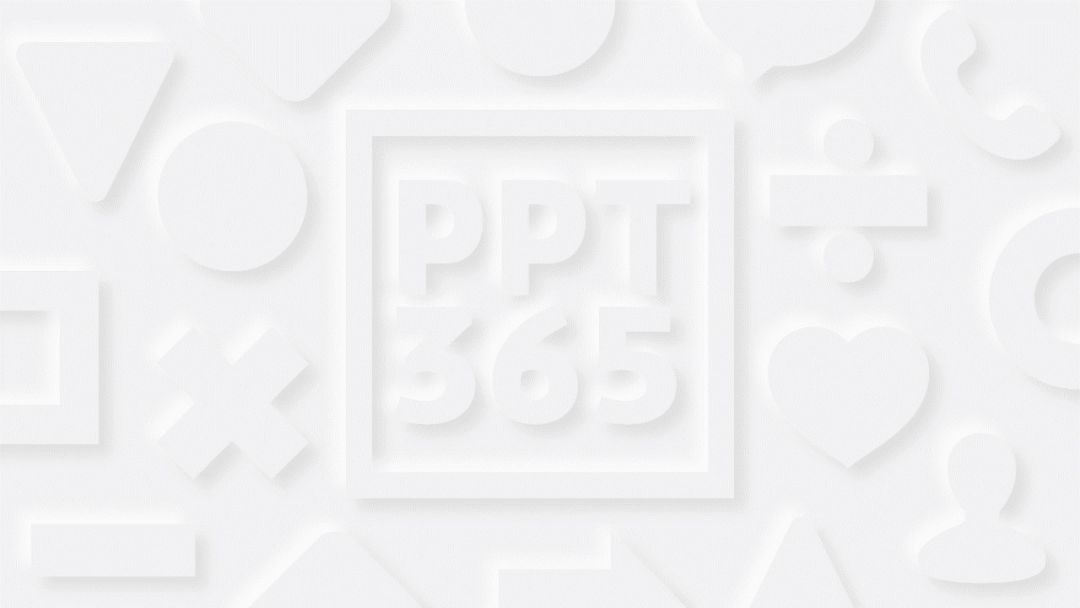
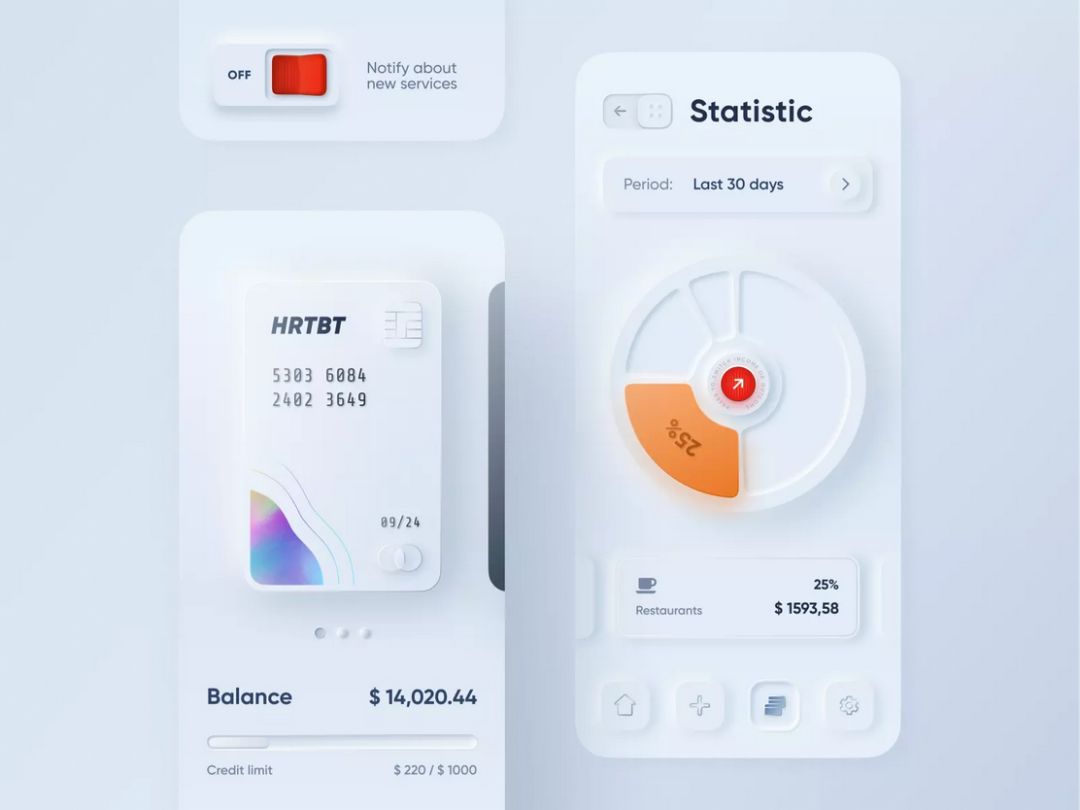
简单来说,「新拟态」就是在扁平图标的基础上增加高光、阴影,比「拟态」更强调立体感。
整体上,新拟态风格多使用圆角矩形/圆形,色彩和背景色接近,大多偏浅色。
局部上,新拟态元素一边是白色高光,一边是暗色投影。
PPT如何制作新拟态?
方法一:重叠法(凸起质感)
1 插入圆角矩形
2 设置高光和阴影部分
制作高光部分【阴影-预设-左上-白色】,同理反方向制作阴影部分【阴影-预设-右下-深色】,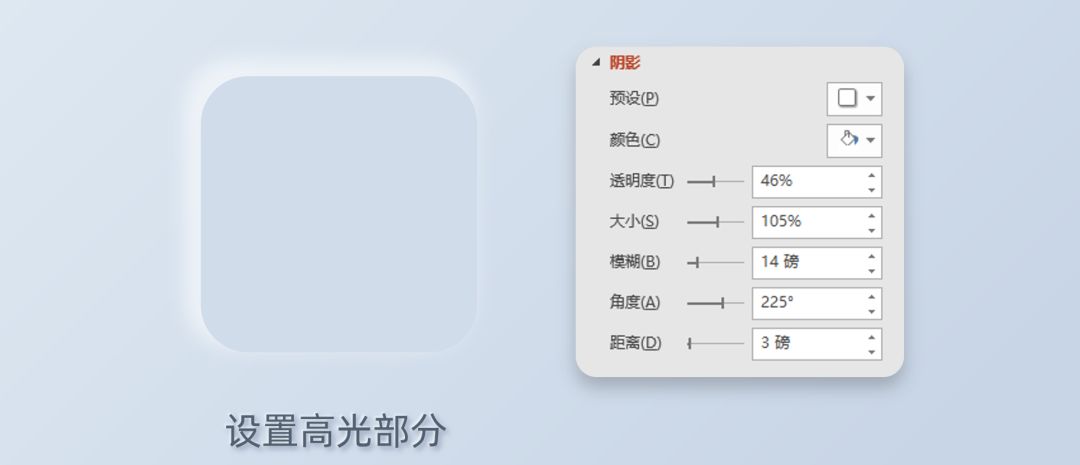
3 重叠两部分
方法二:柔框法(凸起质感)
1 插入圆角矩形
2 设置渐变线
3 柔化边缘
方法三:内影渐变法(凹陷质感)
1 插入圆角矩形,设置渐变填充
2 预设内阴影
【效果】设置【阴影-预设-内部-左上】深色。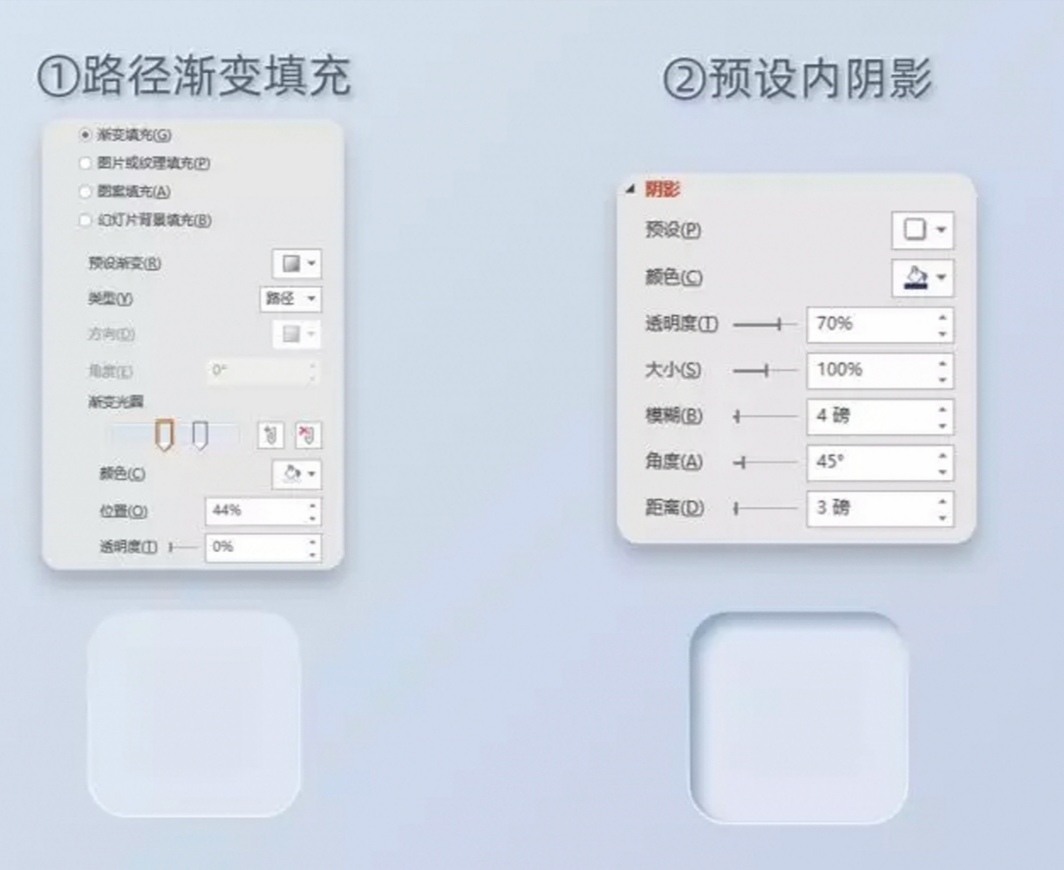
利用凹陷叠加凸起或是凸起叠加凹陷还可以制作出混合质感的新拟态元素。
Photoshop如何制作新拟态?
方法一:重叠法(凸起质感)
1 插入圆角矩形
2 设置高光和阴影部分
由于Photoshop外发光无法设置角度,可以用混合模式-滤色代替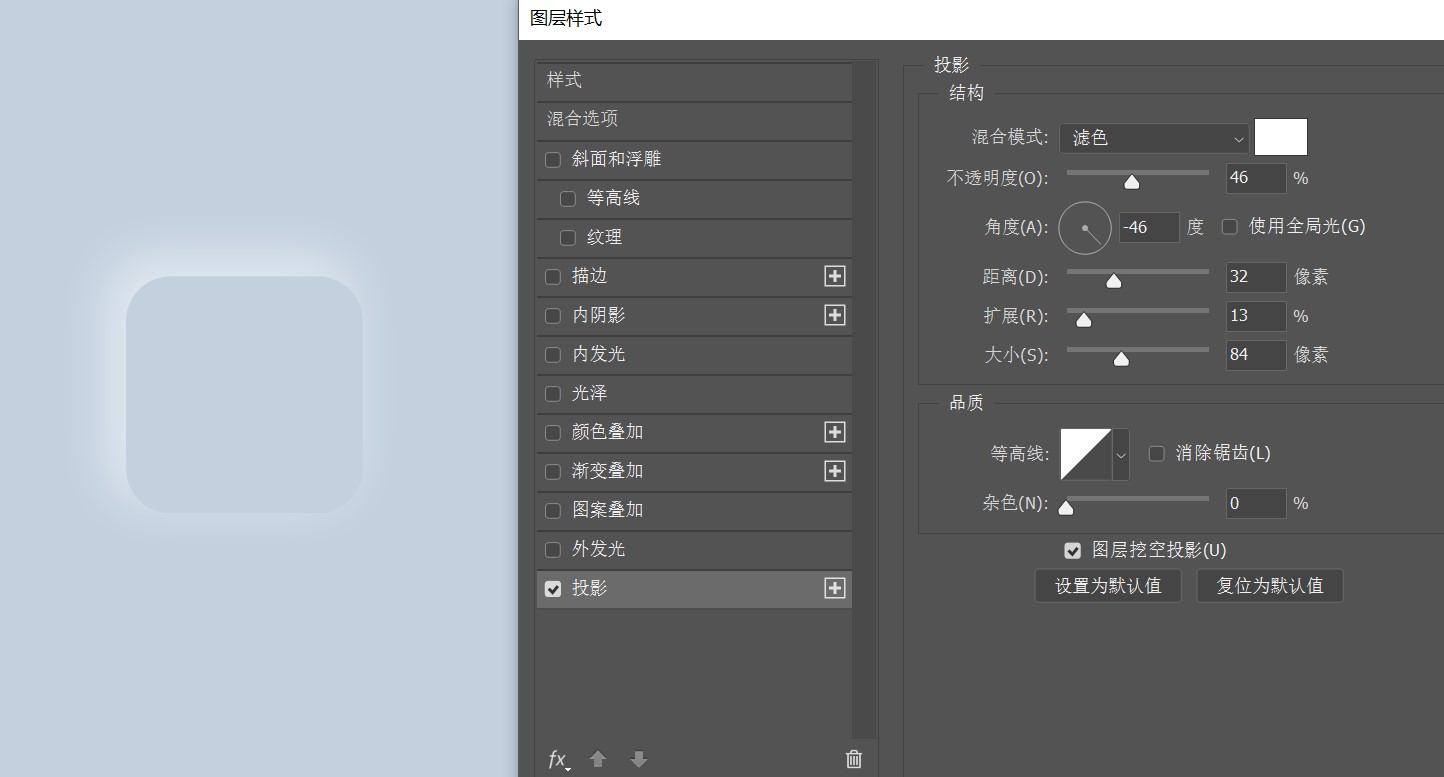
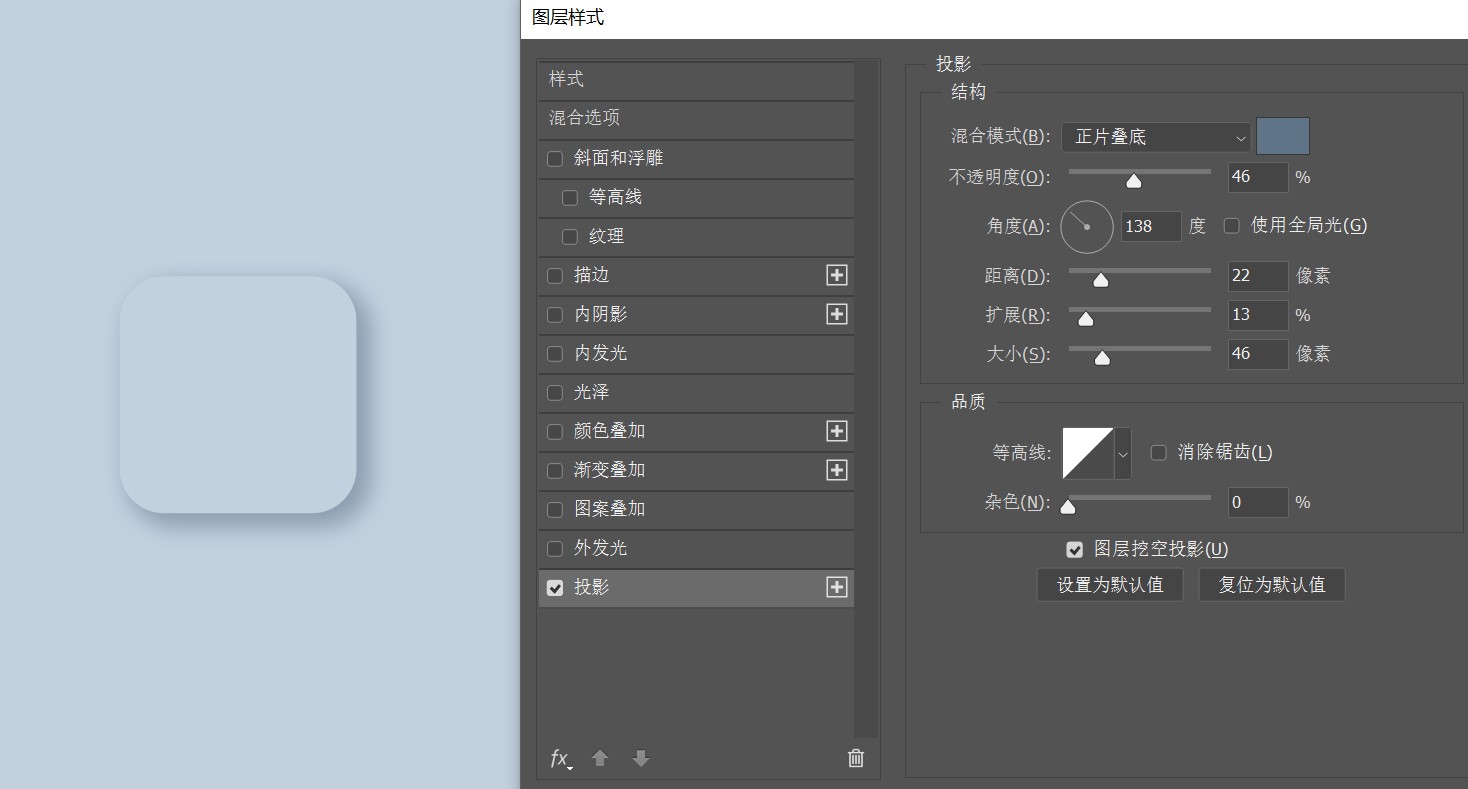
3 重叠两部分
更多
插入圆环/矩形环按以上步骤可以制作出凹陷叠加凸起的混合质感,效果如下: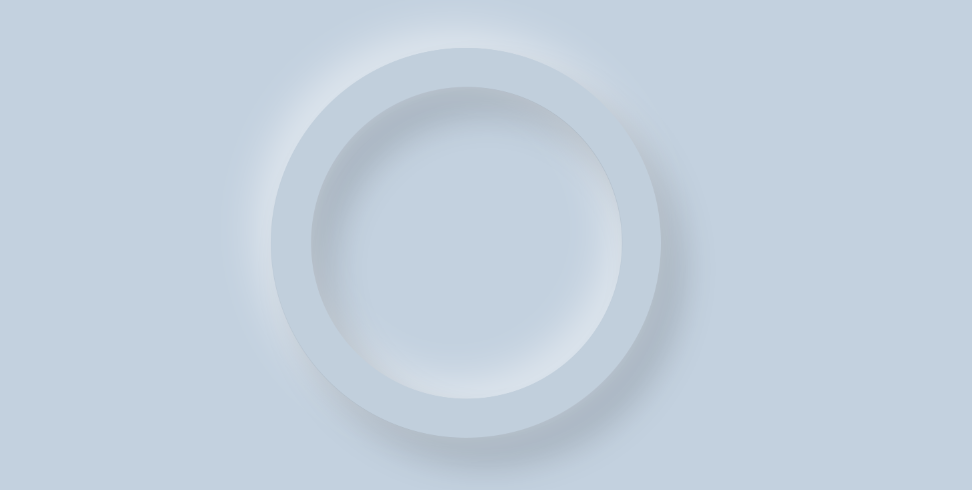
由于内阴影只能显示在上的图层,我自己也没有试验出PowerPoint路径渐变的替代品(其实PowerPoint很多功能都比Photoshop好使,有时候可以导出图片拿来用),目前只想到了一种勉强看上去是凹陷的笨方法,在混合质感上叠加一个大圆环遮住最外圈的投影效果,大致如图: